首先使用“并排查看”功能将两个Excel文件垂直排列并同步滚动,再通过“同步滚动”确保联动浏览,随后可手动调整窗口布局或利用“新建窗口+全部重排”实现自定义分屏对比。
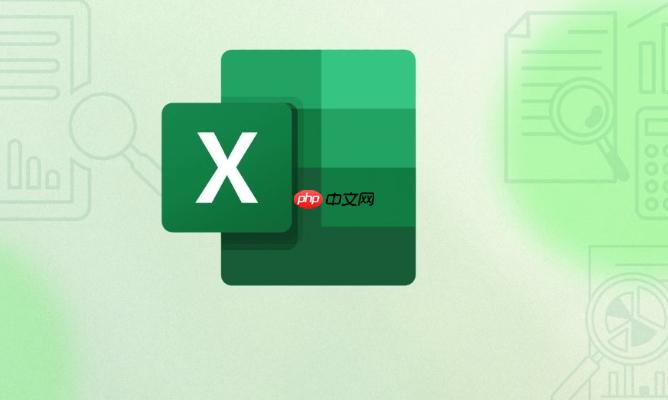
如果您需要对比两个不同的Excel文件中的数据,但手动切换窗口容易出错且效率低下,可以通过并排查看功能将两个工作簿同时显示在同一屏幕上,便于直观比较。以下是实现该功能的具体操作方法。
本文运行环境:Dell XPS 13,Windows 11
Excel内置的“并排查看”功能可以自动对齐两个工作簿的滚动位置,方便逐行或逐列比对内容。
1、打开需要比较的两个Excel文件。
2、在任意一个Excel窗口中,切换到“视图”选项卡。
3、点击功能区中的“并排查看”按钮。
4、系统会将两个窗口垂直排列,并同步滚动位置。
在并排查看的基础上,开启同步滚动可以让两个工作表在滚动时保持一致的位置,提升对比效率。
1、确保已启用“并排查看”模式。
2、在“视图”选项卡中找到“同步滚动”按钮。
3、点击该按钮使其处于激活状态(高亮显示)。
4、上下滚动其中一个工作表,另一个将自动跟随滚动。
当系统默认的并排布局不符合需求时,可手动调节窗口大小和位置以适应屏幕显示习惯。
1、关闭“并排查看”功能,进入自由窗口模式。
2、点击每个Excel窗口右上角的“还原”按钮,使其变为可移动窗口。
3、将两个窗口分别拖动至屏幕左侧与右侧,形成左右分布。
4、手动调整每个窗口的宽度和高度,确保关键数据区域完整可见。
对于同一工作簿内的多个工作表,可通过创建新窗口并重排来实现内部对比;此方法也适用于多文件的手动管理。
1、在Excel中打开两个目标文件。
2、切换到“视图”选项卡,点击“新建窗口”为当前文件创建额外窗口(如有需要)。
3、点击“全部重排”按钮,在弹出对话框中选择“平铺”、“水平并排”、“垂直并排”或“层叠”布局。
4、选择“垂直并排”后确认,两个文件将以左右分屏方式显示。
以上就是excel如何并排查看两个不同的excel文件_excel并排比较两个工作簿视图设置的详细内容,更多请关注php中文网其它相关文章!

全网最新最细最实用WPS零基础入门到精通全套教程!带你真正掌握WPS办公! 内含Excel基础操作、函数设计、数据透视表等

Copyright 2014-2025 https://www.php.cn/ All Rights Reserved | php.cn | 湘ICP备2023035733号